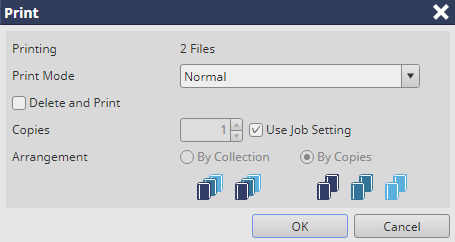Gehaltenen Job drucken: Vorgehensweise in AccurioPro Print Manager
Sie können einen gehaltenen Job drucken. Sie können einen Job aus der Jobliste oder eine Datei auf einem PC auswählen und zum Drucken auf die Liste der aktiven Jobs ziehen.
Stellen Sie eine Verbindung zu AccurioPro Print Manager her und melden Sie sich an diesem System an. Ausführliche Informationen über den Zugriff auf AccurioPro Print Manager finden Sie unter Zugriff auf AccurioPro Print Manager.
Der Bildschirm AccurioPro Print Manager wird angezeigt.
Klicken Sie auf Hold und wählen Sie einen Job aus, der gedruckt werden soll.
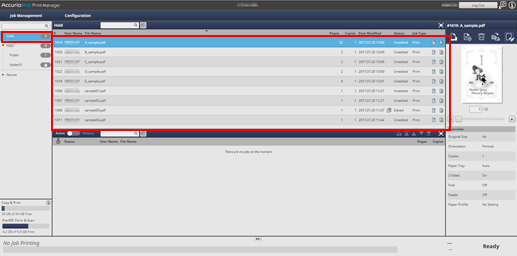
zusätzliche ErklärungJob Type-Anzeige
Print: Druckjob, der vom Druckertreiber gehalten wird
Copy: Kopierjob oder Scanjob, der über das Bedienfeld des Hauptsystems gehalten wird
zusätzliche ErklärungEs können mehrere Jobs ausgewählt werden.
Klicken Sie auf Print unter Job Management.
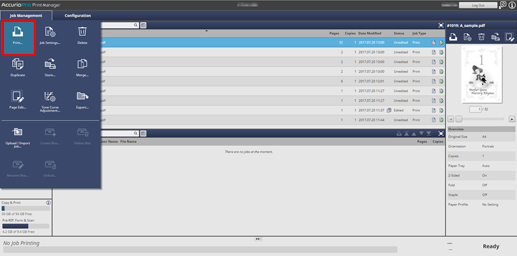
zusätzliche ErklärungSie können auch den Eintrag Print im Rechtsklickmenü auswählen, um denselben Vorgang auszuführen.
zusätzliche ErklärungSie können auch in den Jobinformationen auf
 Print klicken, um den Druckvorgang durchzuführen.
Print klicken, um den Druckvorgang durchzuführen.
zusätzliche ErklärungBei Bedarf können Sie den ausgewählten Job auf die Liste der aktiven Jobs ziehen, um ihn auszudrucken.
zusätzliche ErklärungSie können auch eine Datei, die Sie auf dem Desktop des PC ausgewählt haben, oder einen bestimmten Ordner auf die Liste der aktiven Jobs ziehen, um den Druckvorgang durchzuführen.
Wählen Sie Print Mode im Bildschirm Print, geben Sie die Anzahl der Copies ein und klicken Sie dann auf OK.
zusätzliche ErklärungNormal: Druckt die Daten in der Anzahl der Sätze, die für den Job angegeben ist.
zusätzliche ErklärungProof: Druckt nur einen Satz der Daten, um die Ausgabe zu überprüfen.
zusätzliche ErklärungProof (1st Sheet): Druckt nur die erste Seite, um die Ausgabe zu überprüfen.
zusätzliche ErklärungWait: Versetzt den Job in den Ausgabestopp-Modus als reservierten Job.
zusätzliche ErklärungCopies: Sie können bis zu 9.999 Kopien festlegen.
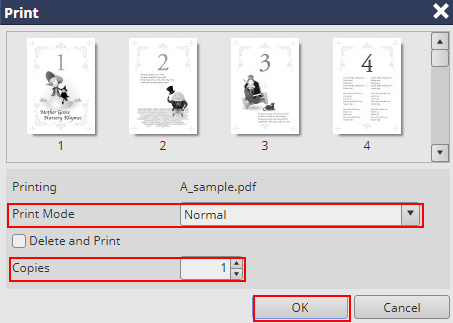
Zum Löschen eines Jobs zum Zeitpunkt der Ausgabe aktivieren Sie die Option Delete and Print.
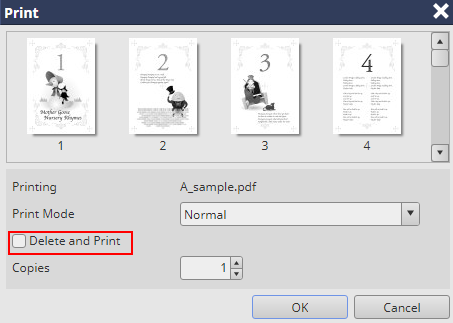
zusätzliche ErklärungWenn in Schritt 2 mehrere Jobs ausgewählt werden, werden die Daten in der Anzahl der Kopien, die für jeden Job angegeben ist, ausgedruckt. Um alle Jobs in derselben Anzahl von Kopien auszugeben, deaktivieren Sie das Kontrollkästchen Use Job Setting und geben Sie die Anzahl der Kopien an.
zusätzliche ErklärungWenn ein gehaltener Job parallel zur Ausgabe aus der Liste der gehaltenen Jobs gelöscht werden soll, aktivieren Sie das Kontrollkästchen Delete and Print.
zusätzliche ErklärungWenn die Option By Collection unter Arrangement ausgewählt ist, wird jeweils eine Kopie der Jobs in der angegebenen Reihenfolge ausgedruckt. Wenn By Copies ausgewählt ist, wird die angegebene Anzahl der Kopien eines Jobs ausgedruckt.
Der angegebene Job wird ausgegeben.
Referenz
Wenn ein Job, auf den Make Editable angewandt wurde, ausgedruckt wird, wird das Kontrollkästchen Delete and Print nicht angezeigt.
Sie können auch die folgenden Funktionen verwenden.
Auftragsplanung: Ändern der Ausgabereihenfolge von Reserve-Jobs
Sie können die Priorität der Jobausgabe ändern.
Sie können den Jobausgabe-Verlauf anzeigen.